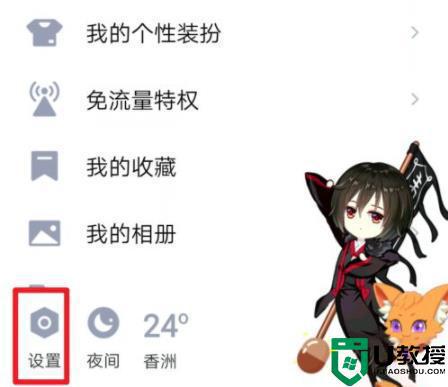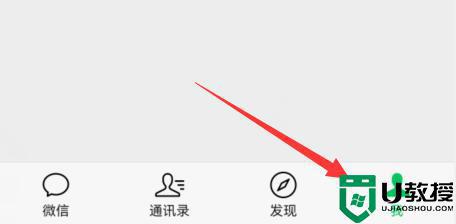微信聊天记录如何迁移到新手机 换手机微信聊天记录怎么转移
时间:2024-03-10作者:bianji
很多小伙伴换了新手机后,想要将微信聊天记录迁移到新手机,但是不知道怎么操作,其实我们可以通过手机微信自带的迁移功能将旧手机的微信聊天记录迁移到新手机上,也可以通过电脑的聊天记录备份恢复到新手机上,具体的操作方法小编放在下文了,安卓苹果手机通用,大家可以参考下。

微信聊天记录如何迁移到新手机?
手机端:
1.打开微信,在“我”中找到“设置”;
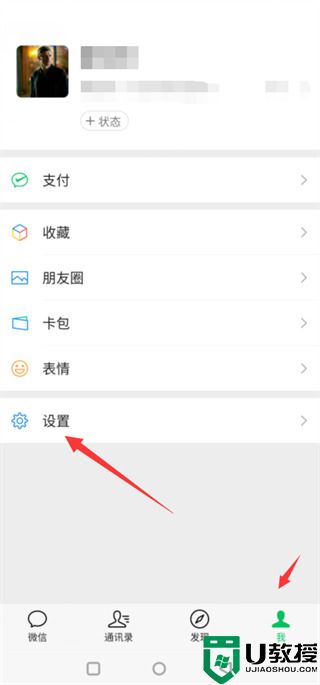
2.在设置一栏中找到并点击“聊天”,如下图所示;
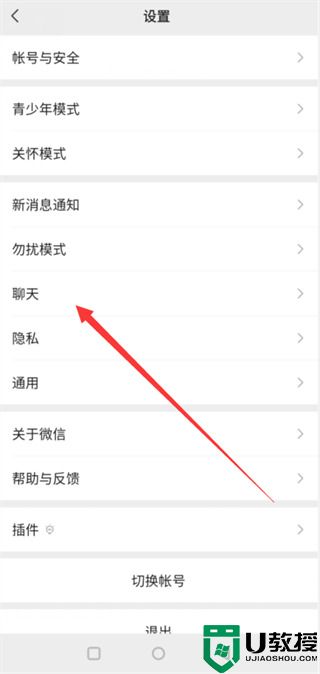
3.接着就能看到“聊天记录备份与迁移”,选中即可;
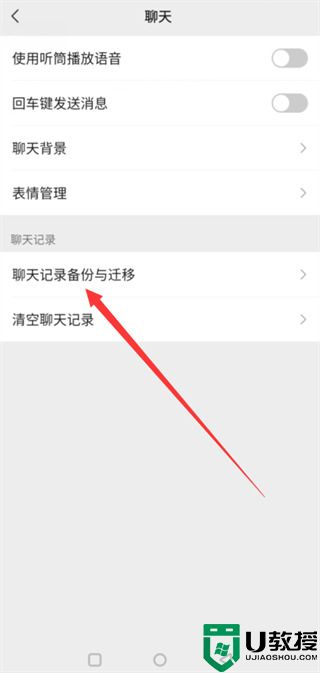
4.然后选择“迁移聊天记录到另一台设备”;
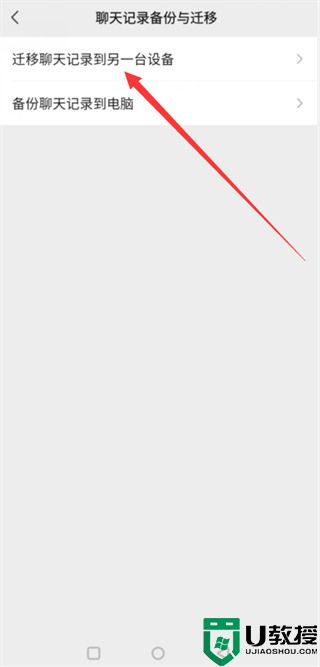
5.点击“选择聊天记录”;
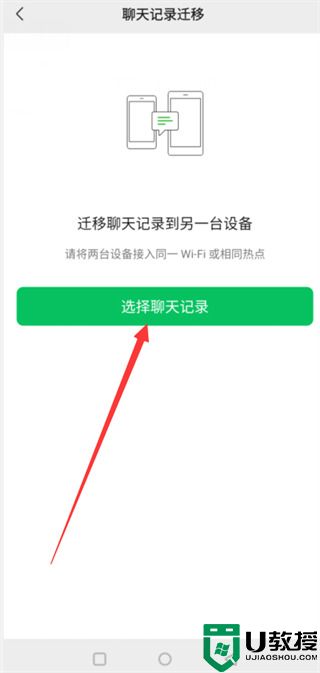
6.再然后选择你要迁移的好友,选择以后在下方点击“完成”;
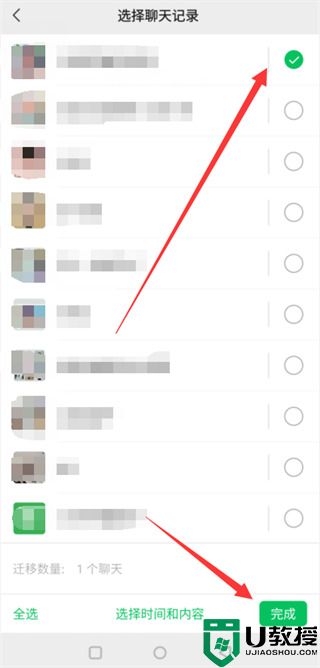
7.最后让另外一个手机登入微信,再扫描二维码即可完成聊天信息的迁移。
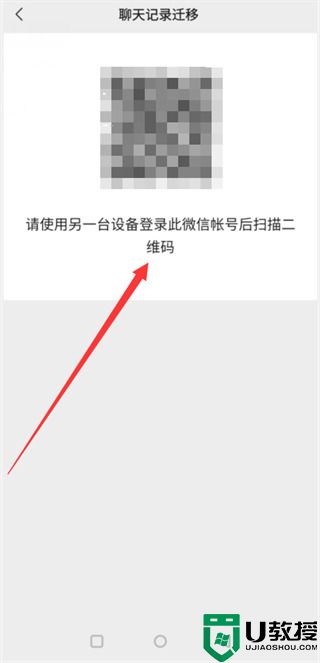
电脑端:
1.首先在电脑中打开微信电脑版,点击左下角的”三横“图标,进入更多设置;
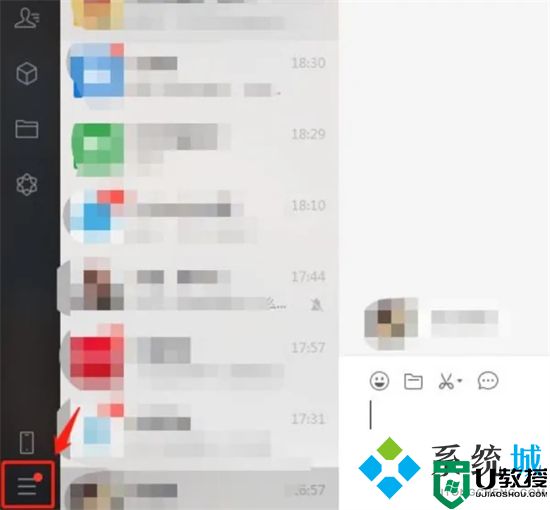
2.在弹出的窗口中点击”备份与恢复“,进入备份与恢复界面;
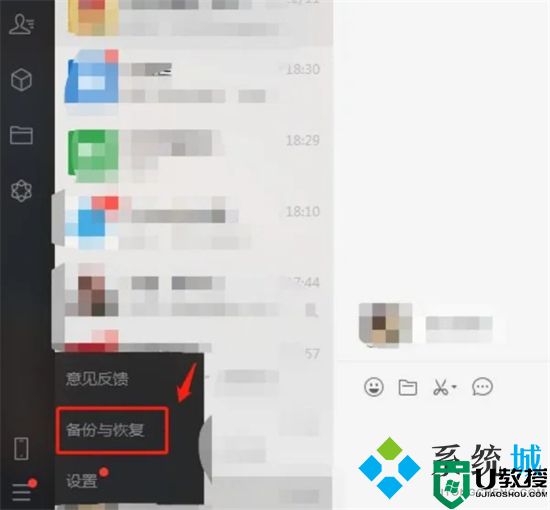
3.在备份与恢复界面,点击”恢复聊天记录至手机“;
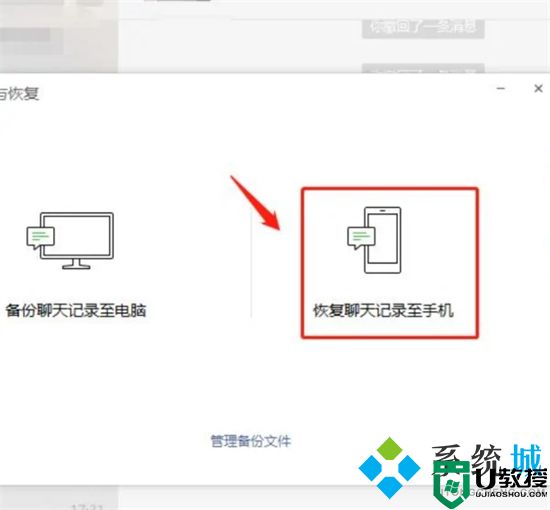
4.选择需要传输的聊天记录恢复至手机,也可以选择全选所有聊天记录进行恢复;
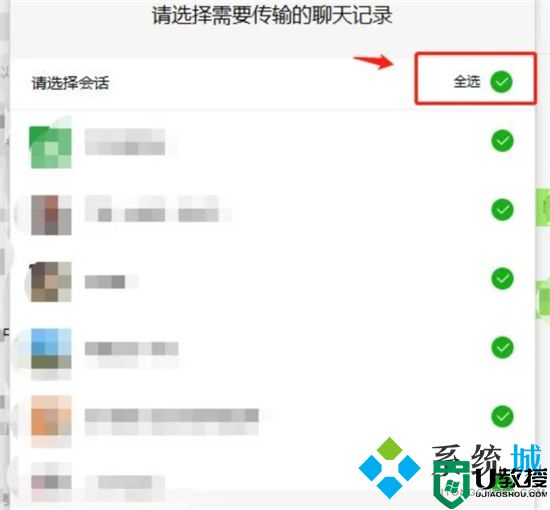
5.保持手机和电脑处于同一WiFi环境下,打开手机微信进行确认操作;
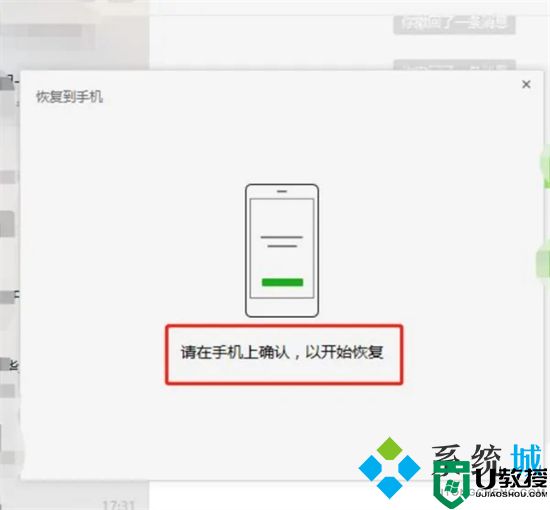
6.在手机中打开微信在弹出的确认窗口中,点击”开始恢复“;
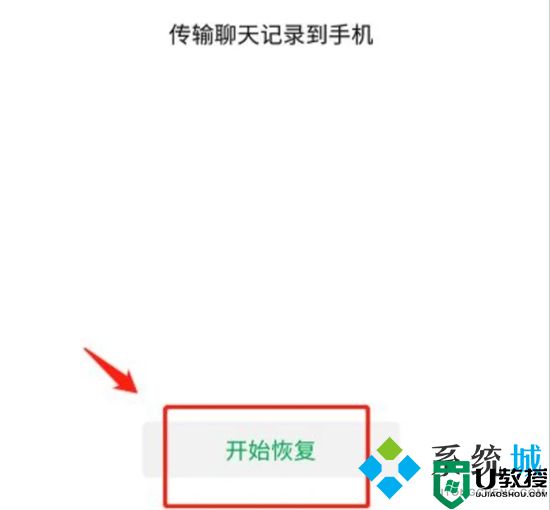
7.等待恢复进度条完成后,点击”完成“即可完成聊天记录的恢复。
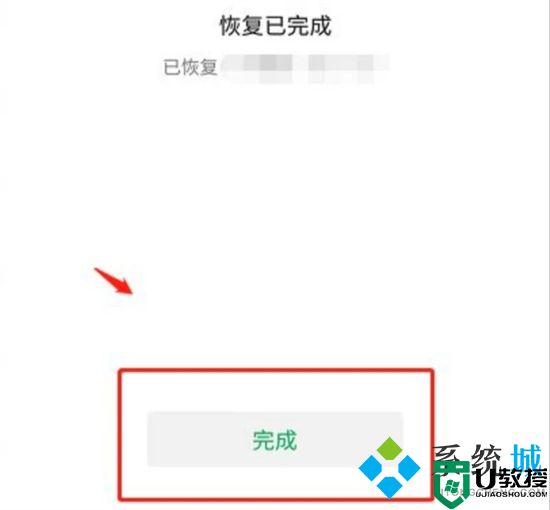
以上就是小编为大家带来的方法了,希望能帮助到大家。